MPLS のメイン ウィンドウ
MPLS Transport Manager は CA Spectrum OneClick に統合されています。メイン ビューには、ナビゲーション画面の[エクスプローラ]タブからアクセスします。このタブでは、MPLS データを表示するために使用されるモデルの階層ビューが提供されます。このツリー構造は、カスタマ SLA を管理し、LSP のパフォーマンスを監視するのに役立ちます。詳細情報を表示し、MPLS 環境で使用されているデバイスが原因で発生するアラームをトラブルシュートする迅速な方法を提供します。
casp1032jp
MPLS Transport Manager は CA Spectrum OneClick に統合されています。メイン ビューには、ナビゲーション画面の[エクスプローラ]タブからアクセスします。このタブでは、MPLS データを表示するために使用されるモデルの階層ビューが提供されます。このツリー構造は、カスタマ SLA を管理し、LSP のパフォーマンスを監視するのに役立ちます。詳細情報を表示し、MPLS 環境で使用されているデバイスが原因で発生するアラームをトラブルシュートする迅速な方法を提供します。
ナビゲーション画面からアイテムが選択されると、コンテンツ画面にそのアイテムの詳細が表示されます。コンテンツ画面でアイテムを選択すると、コンポーネント詳細画面に追加の詳細が表示されます。これら 3 つのパネルは、以下のように構成されています。
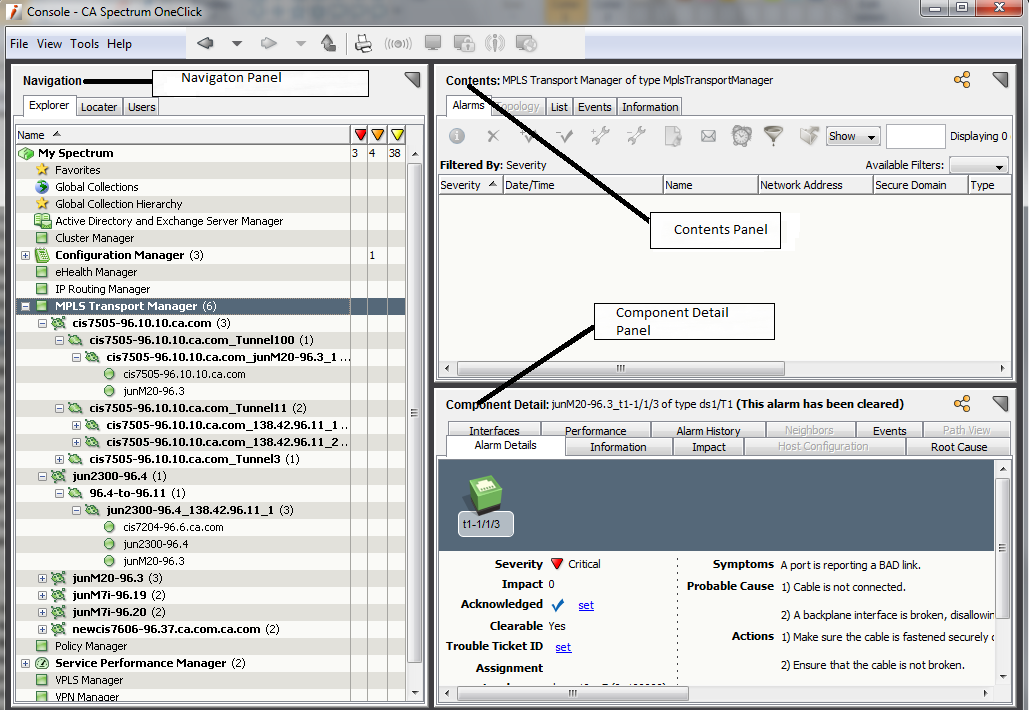
ナビゲーション画面の[エクスプローラ]タブには、MPLS Transport Manager の情報について、以下のアイテムが含まれます。
- MPLS Transport Manager
 MPLS モデルへのメイン アクセスおよび MPLS Transport Manager アプリケーションの設定に関する管理者オプションへのアクセスを提供します。ナビゲーション ツリーでこのアイテムを選択すると、コンテンツ画面の 4 つのタブ(アラーム、リスト、イベント、および情報)に MPLS Transport Manager の詳細が表示されます。モデル クラス:アプリケーション
MPLS モデルへのメイン アクセスおよび MPLS Transport Manager アプリケーションの設定に関する管理者オプションへのアクセスを提供します。ナビゲーション ツリーでこのアイテムを選択すると、コンテンツ画面の 4 つのタブ(アラーム、リスト、イベント、および情報)に MPLS Transport Manager の詳細が表示されます。モデル クラス:アプリケーション - ヘッドエンド デバイス
 このデバイスから始まるすべての LSP モデルをグループ化します。ナビゲーション ツリーでヘッドエンド デバイスを選択すると、コンテンツ画面の 4 つのタブ(アラーム、リスト、イベント、および情報)に詳細が表示されます。これらのタブからは、このデバイスから発生するすべての LSP を見つけることができます(つまり、このデバイスは LSP の入口デバイスである)。モデル タイプ:LspHead例:cisco7505-99.10.xyz.com
このデバイスから始まるすべての LSP モデルをグループ化します。ナビゲーション ツリーでヘッドエンド デバイスを選択すると、コンテンツ画面の 4 つのタブ(アラーム、リスト、イベント、および情報)に詳細が表示されます。これらのタブからは、このデバイスから発生するすべての LSP を見つけることができます(つまり、このデバイスは LSP の入口デバイスである)。モデル タイプ:LspHead例:cisco7505-99.10.xyz.com - LSP
 LSP の詳細へのアクセスを提供します。ナビゲーション ツリーで LSP を選択すると、コンテンツ画面の 4 つのタブ(アラーム、リスト、イベント、および情報)に詳細が表示されます。これらのタブからは、LSP の入口および出口デバイス、LSP のプライマリおよびセカンダリ パス、パス変更に関する情報などの詳細を表示できます。パス変更のしきい値を選択することもできます。モデル タイプ:LSP例:cisco7505-99.10.xyz.com_Tunnel11
LSP の詳細へのアクセスを提供します。ナビゲーション ツリーで LSP を選択すると、コンテンツ画面の 4 つのタブ(アラーム、リスト、イベント、および情報)に詳細が表示されます。これらのタブからは、LSP の入口および出口デバイス、LSP のプライマリおよびセカンダリ パス、パス変更に関する情報などの詳細を表示できます。パス変更のしきい値を選択することもできます。モデル タイプ:LSP例:cisco7505-99.10.xyz.com_Tunnel11 - パス
 パスの詳細へのアクセスを提供します。ナビゲーション ツリーでパスを選択すると、コンテンツ画面の 4 つのタブ(アラーム、リスト、イベント、および情報)に詳細が表示されます。これらのタブからは、パスの入口および出口デバイス、パスのホップおよびその順序、モデル化されていないホップの数などの詳細を表示できます。モデル タイプ:MplsPath例:cisco7505-99.10.xyz.com_cisco7505-99.11.xyz.com_2
パスの詳細へのアクセスを提供します。ナビゲーション ツリーでパスを選択すると、コンテンツ画面の 4 つのタブ(アラーム、リスト、イベント、および情報)に詳細が表示されます。これらのタブからは、パスの入口および出口デバイス、パスのホップおよびその順序、モデル化されていないホップの数などの詳細を表示できます。モデル タイプ:MplsPath例:cisco7505-99.10.xyz.com_cisco7505-99.11.xyz.com_2